Workflow negli eventi Qualibus
Premessa
Per la configurazione e gestione degli eventi fare riferimento all’help in linea (F1) ed alla LGQ – CE Linea Guida Qualibus – Configurazione eventi.
Gli eventi con comportamento Workflow permettono di automatizzare e gestire processi articolati in modo semplice.
Negli eventi Workflow, dopo la prima disposizione che si crea all’avvio dell’Evento, le successive vengono generate a seguito della chiusura della disposizione, in dipendenza degli esiti selezionati per la stessa e dei tempi di ritardo programmati.
Configurazione Modello
Nel modello evento la sezione “Disposizioni” è sostituita da quella denominata “Workflow” che consente di disegnare il processo.
Nella sezione “Workflow” selezionare il pulsante omonimo per configurare il processo attraverso la modellazione di un diagramma di flusso in base alle Opzioni eventi precedentemente definite (tipi disposizioni, esiti check list/classe, ecc.) provvedendo a:
- inserire i blocchi di Avvio e Fine
- inserire i task necessari individuando il Tipo Disposizione con la descrizione opportuna, l’ora di inizio e di fine
- definire il tipo di Esecutore (Manuale o Responsabile o Inserito da o Riferimento personale). Se “Manuale” può essere definito collegando un utente o una funzione (in questo caso la relativa disposizione viene visualizzata da tutti i componenti) ma può anche essere omesso nel modello per essere scelto in fase di gestione evento
- definire uno step del workflow come “multiplo”, questo comporta che quando il workflow raggiunge lo step multiplo è possibile inserire più disposizioni che vanno tutte chiuse prima di passare allo step successivo.
Nota: le disposizioni possono essere aggiunte direttamente nel modello workflow, in fase di chiusura della disposizione che porta allo step multiplo dalla sezione “Disposizioni” dell’evento quando il workflow si trova sullo step multiplo (anche in QMobile) oppure all’interno della scheda dell’evento quando il workflow si trova sullo step multiplo (anche in QMobile)
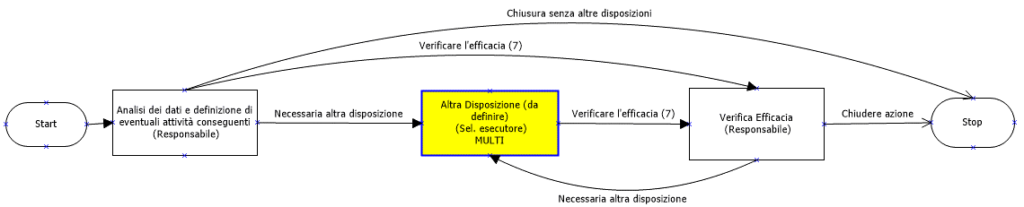
- inserire eventuali check-list nelle disposizioni
- seleziona se necessario la notifica della disposizione al personale immesso nei riferimenti
- impostare gli esiti disposizione che si possono determinare alla chiusura della disposizione (Nota: a ciascuno degli esiti impostati potrà essere associato una differente direzioni del flusso)
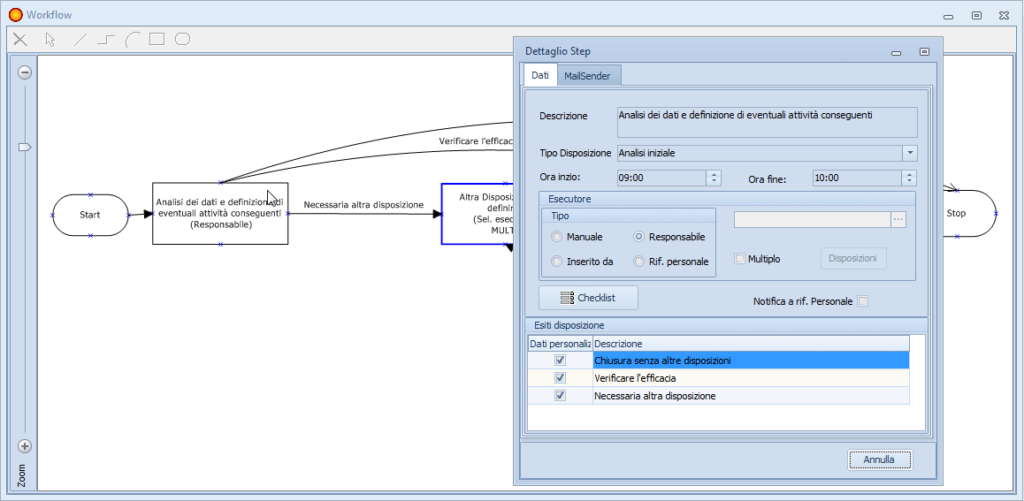
- stabilire per ciascun “Esito disposizione” quali dati personalizzati visualizzare e di questi quali in sola lettura o l’eventuale obbligatorietà

- impostare nella tab MailSender l’invio automatico di Messaggi o e-mail agli interessati (esecutore della disposizione, responsabile dell’evento, altri), in anticipo e/o in ritardo e/o in data di esecuzione rispetto alla data programmata della disposizione e/o in data di chiusura
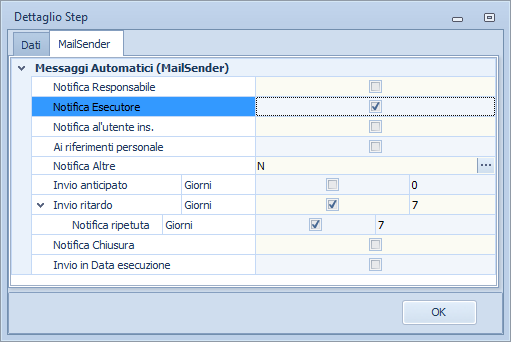
- completare il flusso con l’inserimento di altri step e delle linee di collegamento
La maschera qui di seguito riguarda il dettaglio del collegamento che fa riferimento all’esito “Necessaria altra disposizione” e che riporta:
- lo Step iniziale e lo Step finale in sola lettura
- i giorni di ritardo, rispetto alla data di chiusura della disposizione
- la possibilità di modificare la data sull’evento dopo la generazione della disposizione successiva
- il tipo di calcolo della data della disposizione successiva (da data esecuzione o da data prevista) in base ai giorni di ritardo
- In caso di collegamento al blocco “Stop” si assegna anche l’esito di chiusura evento scegliendo dalla tendina tra quelli impostati nelle opzioni eventi)
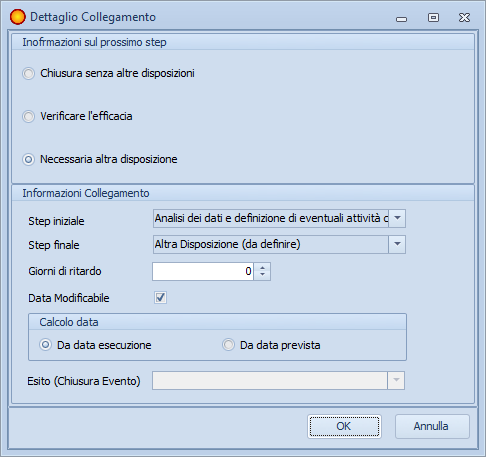
Completato l’inserimento dei blocchi e di tutte le linee di collegamento nella maschera di modellazione, il flusso è completato.
Note: in fase di salvataggio del modello Qualibus effettua i controlli necessari quali l’inserimento minimo di uno step tra le fasi Start e Stop, ogni step deve avere almeno un link in ingresso ed uno in uscita, ecc.
Se dal modello vengono avviati degli eventi questi verranno evidenziati nel modello in una tab denominata “Istanze di eventi in corso”: quando questa tab è presente, vale a dire che rileva almeno un evento in corso generato dal modello, non sarà possibile modificare il workflow; se si accede al designer dalla tab Workflow, le maschere di configurazione dettaglio step e dettaglio link si aprono con i comandi disabilitati ed un alert avverte che per modificare il diagramma è necessario chiudere o eliminare tutti gli eventi in attuazione.
Duplicazione Modelli
Quando possibile si consiglia di generare i modelli di evento tramite duplicazione provvedendo successivamente alle modifiche del caso.
Avvio Eventi
L’avvio di un evento di Qualibus può avvenire con le seguenti modalità:
- da modello
- da Calendar
- duplicando l’evento